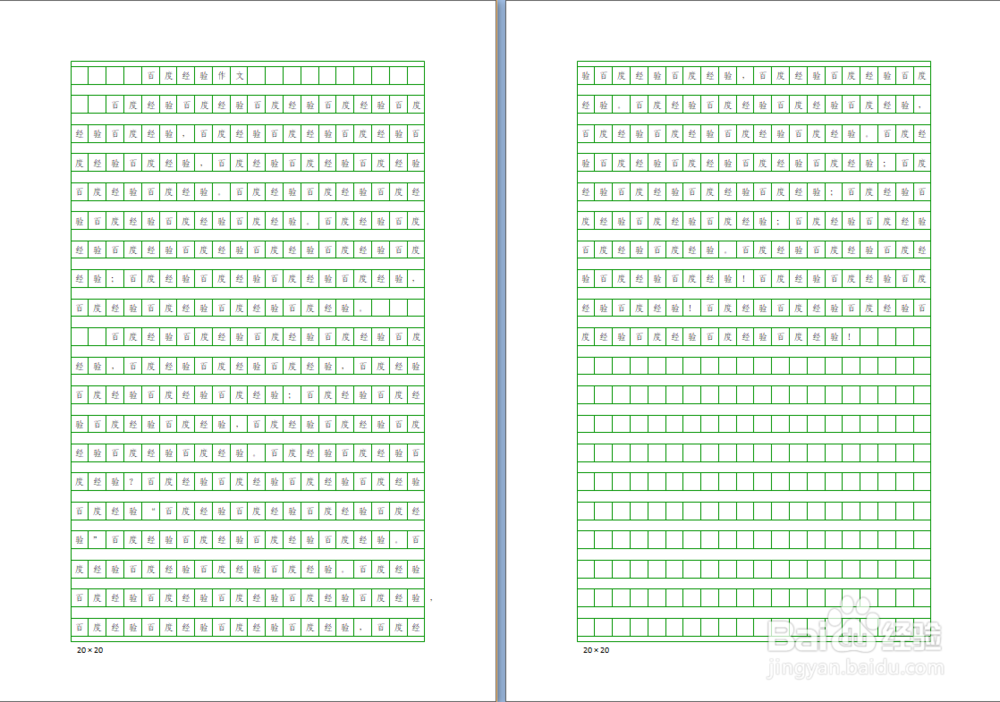1、在空白文档内,填入作文(文稿)内容。
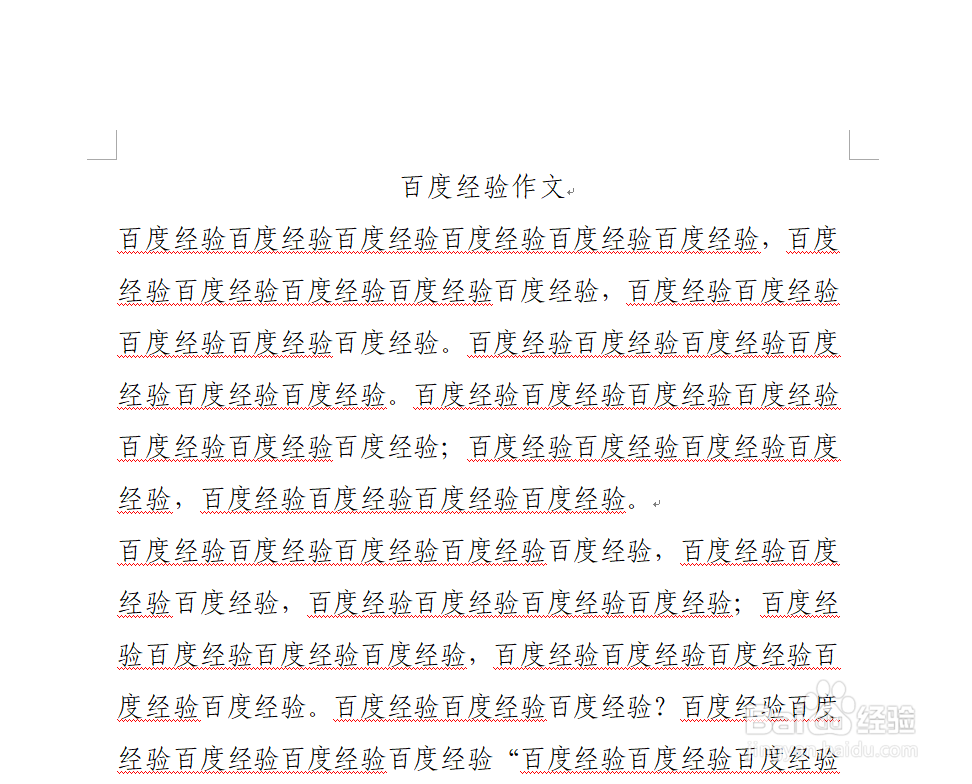
2、然后对文字内容要先进行设置,如段落模式,设置首行缩进2字符,这样就可以呈现都空迷撞笸痉两格了,如果不再此处设置,那么转化为稿纸模式后无法进行段落设置。
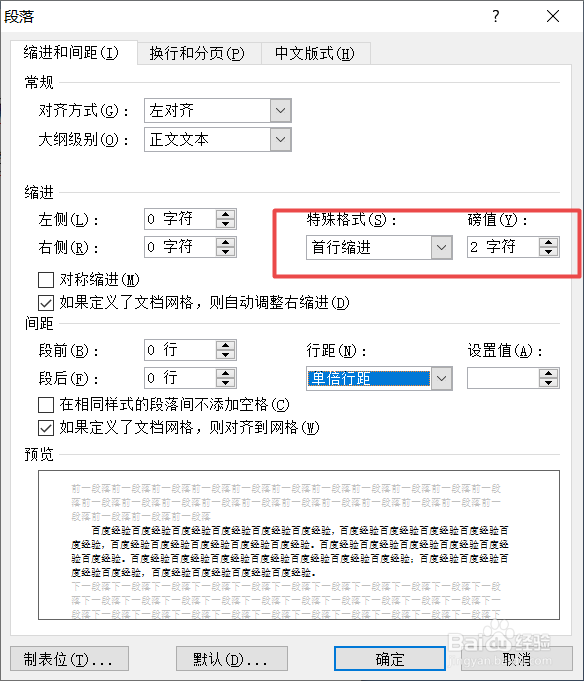
3、在菜单处,选择“页面布局”然后再选“稿纸设置”。

4、弹出对话框之后,按要求修改相应参数,尤其是要注意格子数量,如“20*20”“25*25”,点击确定后,可以呈现作文格稿纸样式。
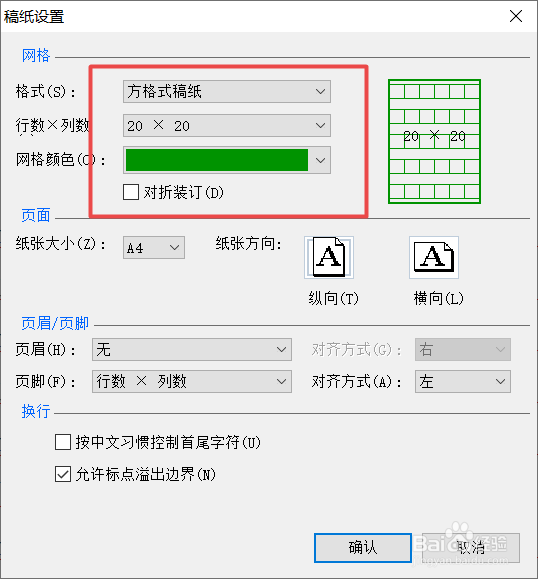
5、此时,还要检查文稿,对文稿布局进行微调,如题目,可以通过空格来调整位置。
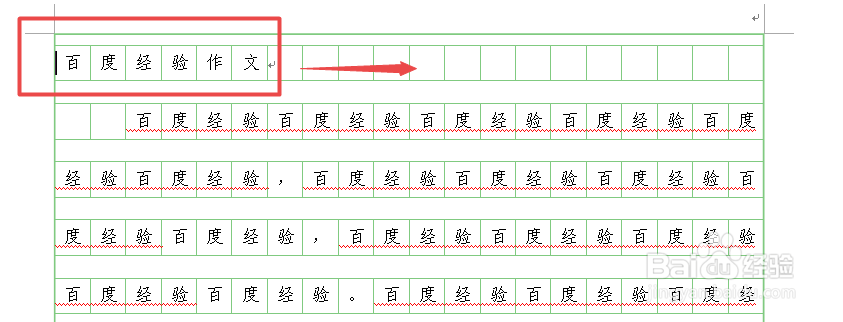
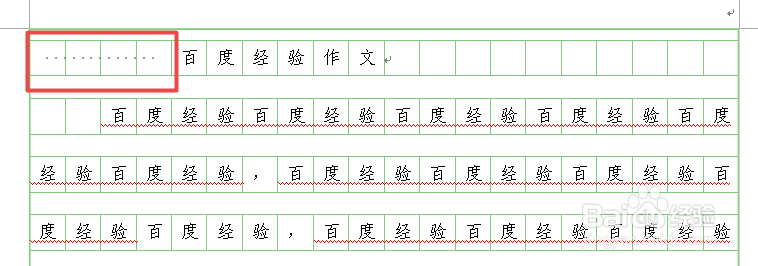
6、设置完成后,即可呈现如图效果。

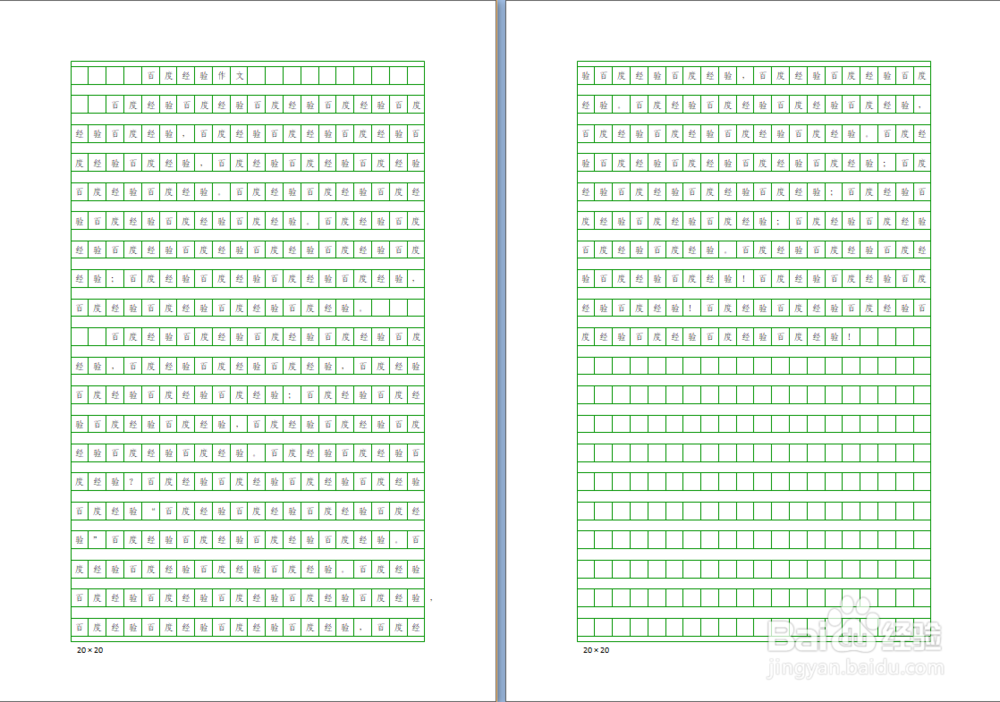
时间:2024-10-11 21:13:27
1、在空白文档内,填入作文(文稿)内容。
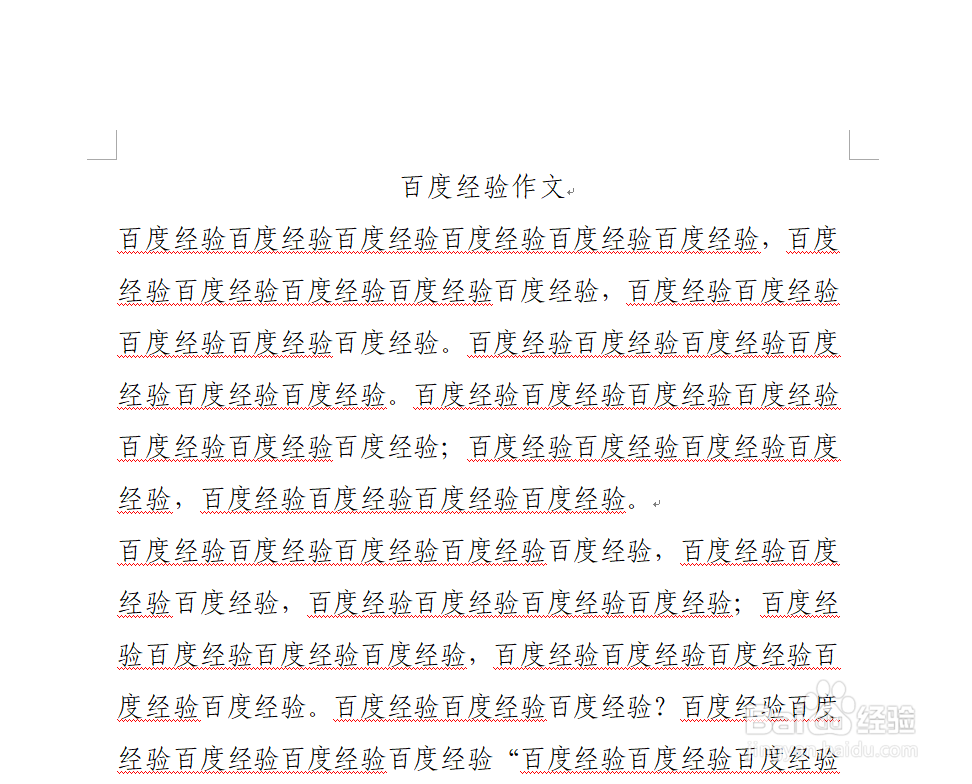
2、然后对文字内容要先进行设置,如段落模式,设置首行缩进2字符,这样就可以呈现都空迷撞笸痉两格了,如果不再此处设置,那么转化为稿纸模式后无法进行段落设置。
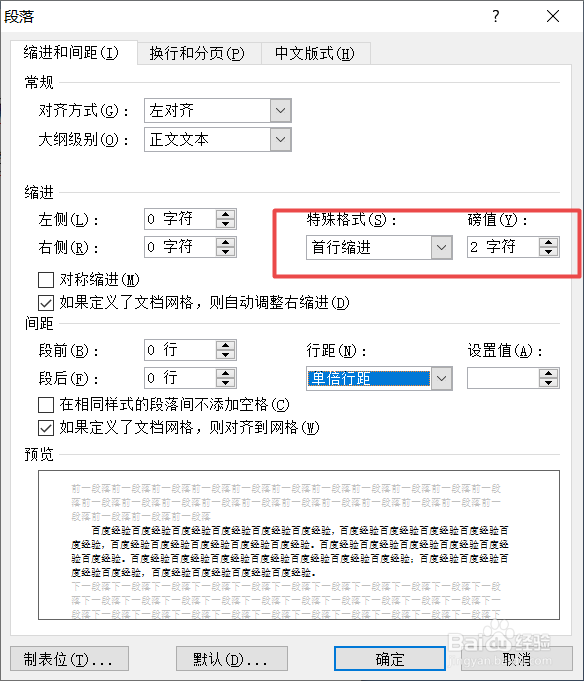
3、在菜单处,选择“页面布局”然后再选“稿纸设置”。

4、弹出对话框之后,按要求修改相应参数,尤其是要注意格子数量,如“20*20”“25*25”,点击确定后,可以呈现作文格稿纸样式。
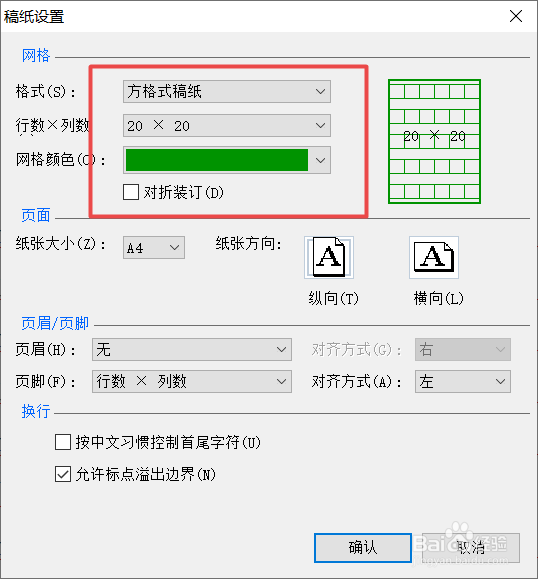
5、此时,还要检查文稿,对文稿布局进行微调,如题目,可以通过空格来调整位置。
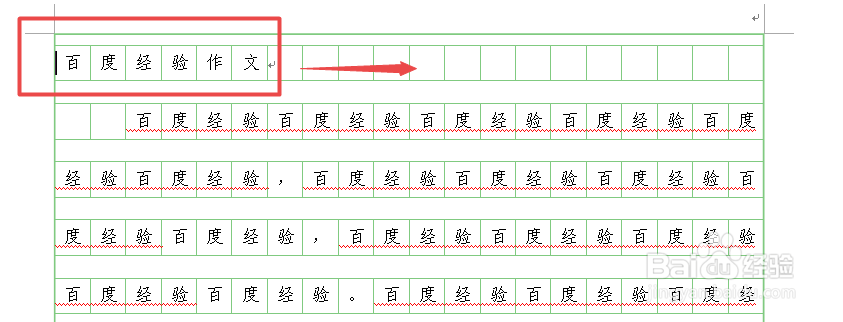
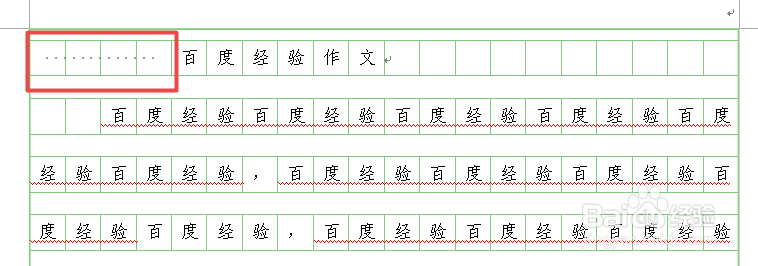
6、设置完成后,即可呈现如图效果。